小编处置win10系统禁止安装程序软件保护电脑安全的详细方案
时间:2021-10-19 18:15 编辑:admin
使用电脑的时候,小伙伴们有的就会碰到win10系统禁止安装程序软件保护电脑安全类似的操作困难,针对win10系统禁止安装程序软件保护电脑安全的问题,我给大家整理总结了详细的解决步骤。就算处理步骤并不难,可还是有不少小伙伴不知道win10系统禁止安装程序软件保护电脑安全的处理步骤。其实也不难,按照1、在Win10中按WIN+R,调出运行对话框,然后输入 gpedit.msc 并回车; 2、打开Win10本地组策略编辑器后,依次展开“计算机配置->管理模板->Windows组件->Windows Installer,然后找到右侧的“禁止用户安装”选项;的步骤即可完美解决,下面就是大家期待已久的win10系统禁止安装程序软件保护电脑安全的具体步骤了。
1、在Win10中按WIN+R,调出运行对话框,然后输入 gpedit.msc 并回车;
2、打开Win10本地组策略编辑器后,依次展开“计算机配置->管理模板->Windows组件->Windows Installer,然后找到右侧的“禁止用户安装”选项;
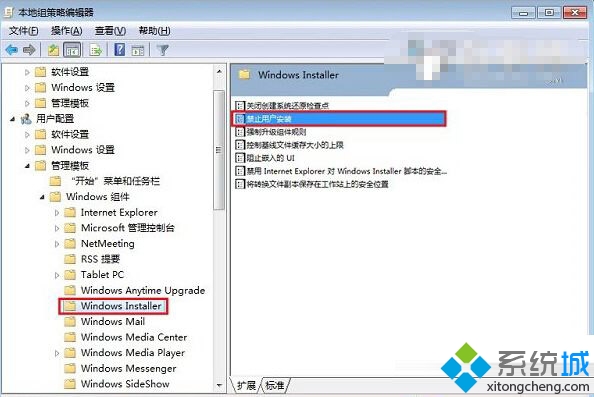
3.双击“禁止用户安装”选项,打开配置,然后将禁止用户安装配置,勾选为“已启用”,之后点击底部的“确定”保存即可。
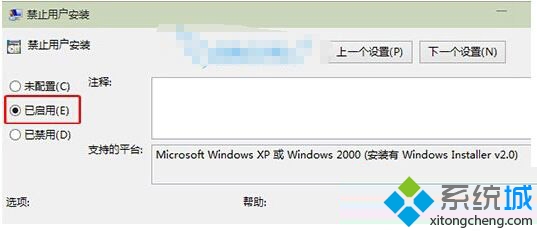
以上三个步骤后,我们就可以测试软件是否还能安装了,相当大家学习到上面的方法后就能自如的使用自己的电脑,也不必担心电脑上被别人安装别的软件了。
本篇关于win10系统禁止安装程序软件保护电脑安全的操作方法到这里已经讲解完了,有遇到这样情况的用户们可以采取上面的方法步骤来解决,还有不明白的小伙伴可以留言给小编来帮你们解惑。


















共0条
以上留言仅代表用户个人观点,不代表本站立场
立即评论